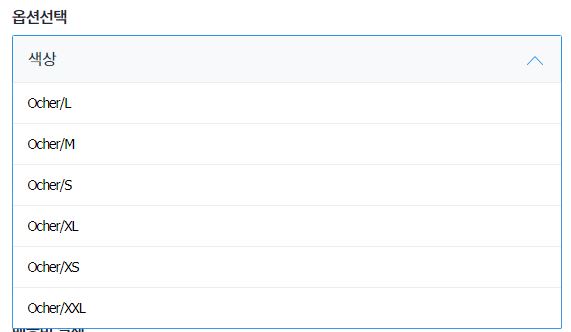메뉴 설명
전송값 설정 외에 지마켓2.0 마켓 단위로 기타 항목을 설정하실 수 있는 항목입니다.
옵션분리 설정
작업순서
- [이미지1]
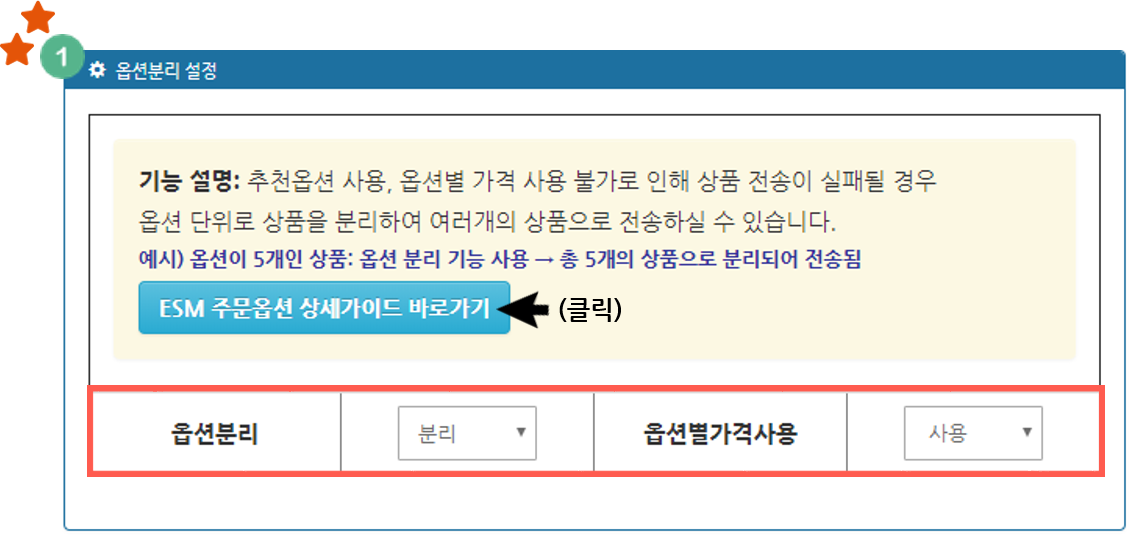
- 기능설명: 추천옵션 사용, 옵션별 가격 사용 불가로 인해 상품 전송이 실패될 경우, 옵션 단위로 상품을 분리하여 여러개의 상품으로 전송하실 수 있습니다.
- 1. 마켓별로 옵션 분리, 옵션별 가격 사용여부를 설정합니다.
- * 카테고리별 사용 가능한 옵션과 추천옵션은 ESM 상품등록 2.0 상세 가이드를 참고 해주시기 바랍니다. [ESM 상세가이드 보러가기]
- * 옵션별 가격 사용시 필수로 "옵션분리: 분리" 상태로 변경 해주셔야 합니다.
- [옵션분리 사용 예시]
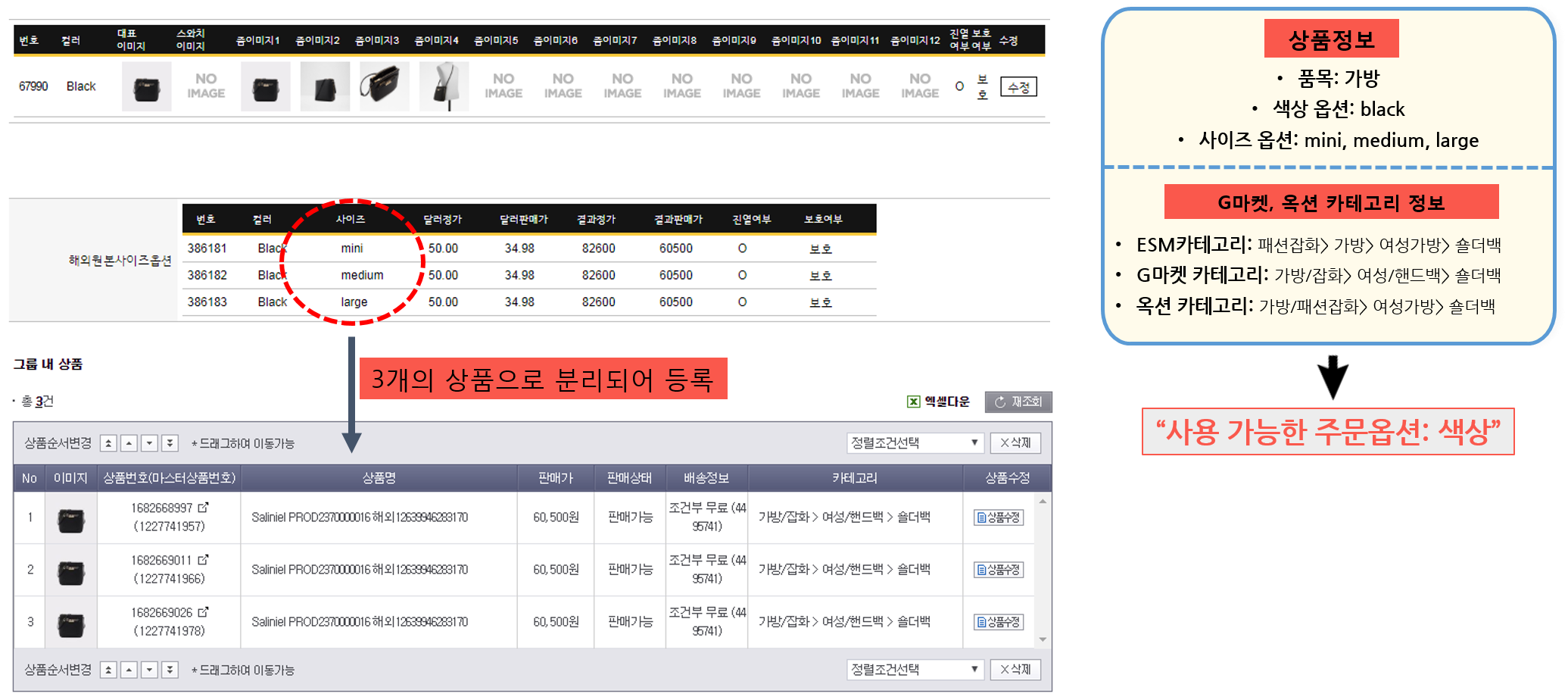
- [옵션분리시 상품 상세 페이지]
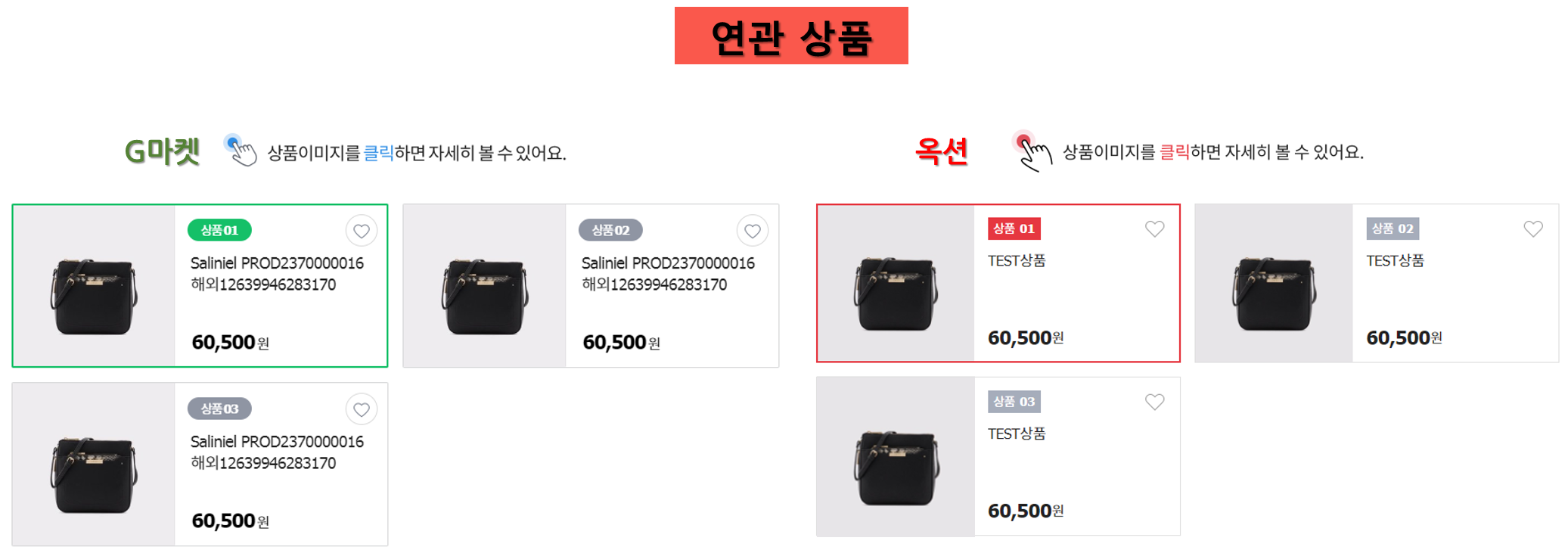
- 1. 가방의 경우 주문옵션 중 "색상"만 사용이 가능하기 때문에, 사이즈 옵션이 여러개일 경우 "옵션 분리 기능"을 사용하여 등록할 수 있습니다.
- 2. 예시 상품과 같이 "옵션 분리" 기능을 사용할 경우, 등록이 불가능한 옵션의 갯수에 따라 상품이 분리되어 등록됩니다.(예시 상품의 사이즈 옵션이 3개이기 때문에, 3개의 상품으로 분리되어 등록됨)
- 3. 분리된 상품은 그룹으로 묶이고, [옵션분리시 상품 상세 페이지] 이미지와 같이 상품 상페이지에 연관상품으로 노출됩니다.
- 옵션별 가격 사용: 옵션별 가격 기능을 사용하실 경우에는 "동일한 가격의 옵션별로 묶여 1개의 상품으로 등록"이 되며, 분리된 옵션은 위와 동일하게 마켓 상품 상세페이지에 연관상품으로 노출됩니다.
중복상품 처리
작업순서
- [이미지1]
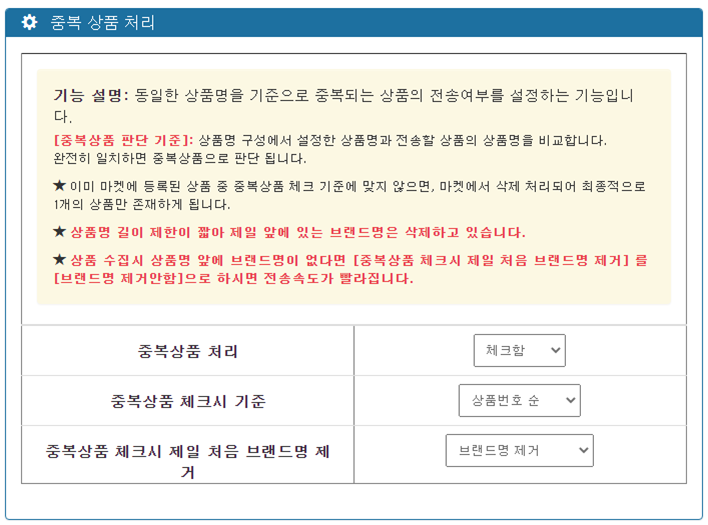
- 기능설명: 동일한 상품명을 기준으로 중복되는 상품의 전송여부를 설정하는 기능입니다.
- [작업순서]
- 1. 중복상품 처리 체크여부를 설정합니다.
- - 체크함: 중복된 상품 전송 실패 / 체크안함: 중복 상품 검사 없이 상품 전송
- 2. 중복상품 체크시 기준을 설정합니다.
- - 최신등록순, 최신등록역순, 상품번호순, 상품번호 역순, 고가순, 저가순
- 예시) 동일한 상품명을 가진 상품: 2개 / 중복상품 처리: 체크함 / 중복상품 체크시 기준: 최신등록순 → 동일한 상품 중, 최신등록일자의 상품 1개만 전송됩니다.
- 3. 중복상품 체크 시 제일 처음 브랜드명 제거 여부를 설정합니다.
- - 브랜드명 제거 또는 브랜드명 제거 안함 중 선택하실 수 있습니다.
- - 중복상품 검사 시행 시 '상품명 구성'항목을 통해 나오는 값으로 비교하고 있으며 50byte의 길이 제한이 있기 때문에 '상품 관리' 메뉴에서 확인되는 상품명 앞에 브랜드명이 붙어있으면 제거한 후 중복 검사를 시행하게 됩니다.
- - 그렇게 되면 오픈마켓으로 상품을 전송 시 브랜드명을 지우는 작업과 상품명을 비교하는 작업을 진행하다보면 전송작업이 오래 걸리는 경우가 생기기 때문에 추가된 항목입니다.
- - 상품 수집 시 '브랜드명' 또는 '한글 브랜드명'을 포함하여 수집하지 않는 분들의 경우, 해당 항목을 [브랜드명 제거 안함]로 설정해 주시면 보다 빠르게 상품을 전송하실 수 있습니다.
- * 주의! - 해당 기능을 설정 후 '지브릿지A > 전송상태 '전체 마켓 프로세스 재시작 [실행]' 하신 후 상품을 전송해 주세요!!
- ※ 중복상품 판단 기준: 상품명 구성에서 설정한 상품명과 전송할 상품의 상품명을 비교합니다. 완전히 일치하면 중복상품으로 판단 됩니다.
- ※ 이미 마켓에 등록된 상품 중 중복상품 체크 기준에 맞지 않으면, 마켓에서 삭제 처리되어 최종적으로 1개의 상품만 존재하게 됩니다.
재고전송 자동화
작업순서
- [이미지1]
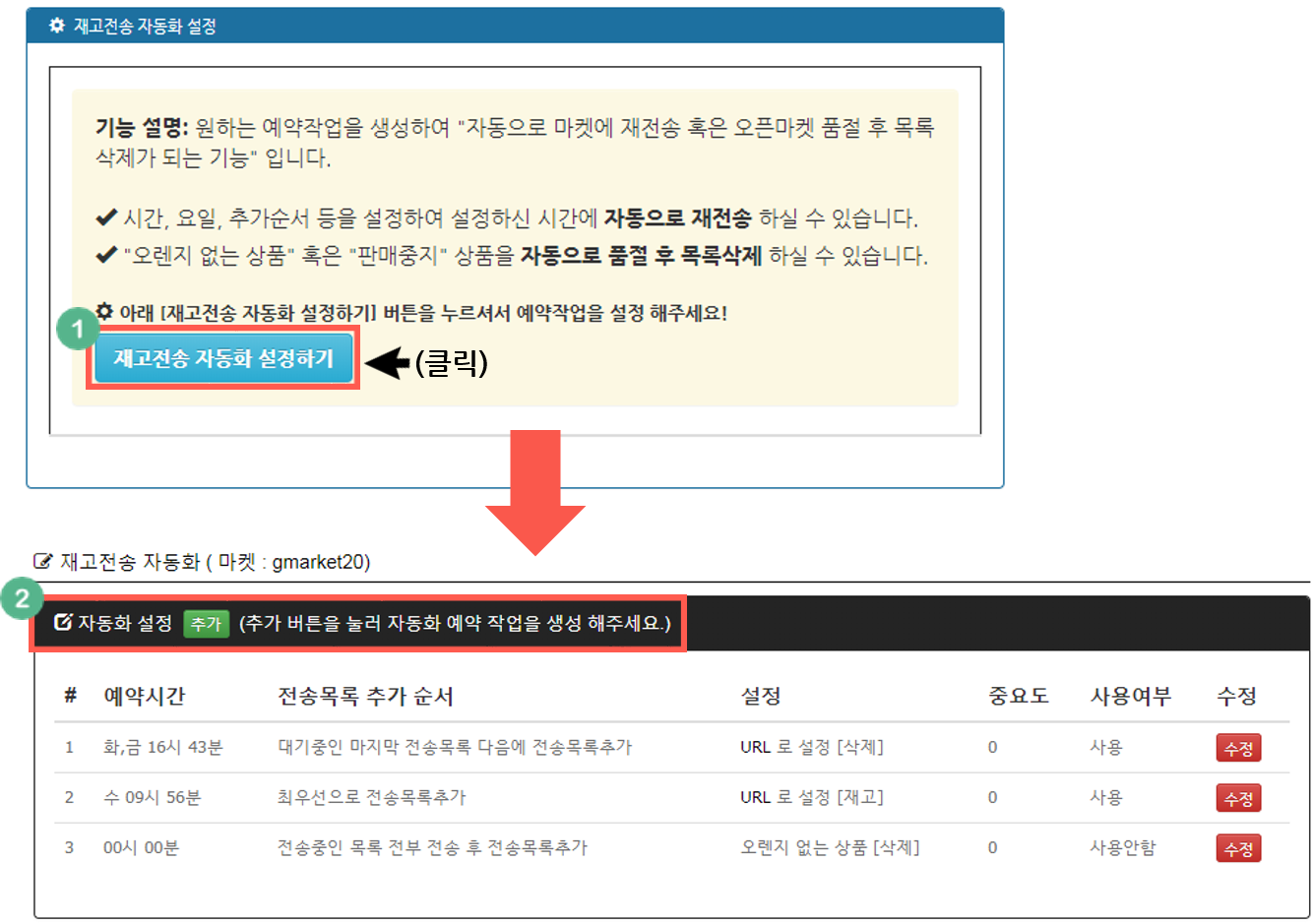
- 기능설명: 원하는 예약작업을 생성하여 "자동으로 마켓에 재전송 혹은 오픈마켓 품절 후 목록삭제가 되는 기능" 입니다.
- ※ 시간, 요일, 추가순서 등을 설정하여 설정하신 시간에 자동으로 재전송 하실 수 있습니다.
- ※ "오렌지 없는 상품" 혹은 "판매중지" 상품을 자동으로 품절 후 목록삭제 하실 수 있습니다.
- [작업순서]
- 1. [재고전송 자동화 설정하기] 버튼을 클릭 합니다.
- 2. 자동화 설정 [추가] 버튼을 눌러 원하는 예약 작업을 생성합니다.
- [이미지2]
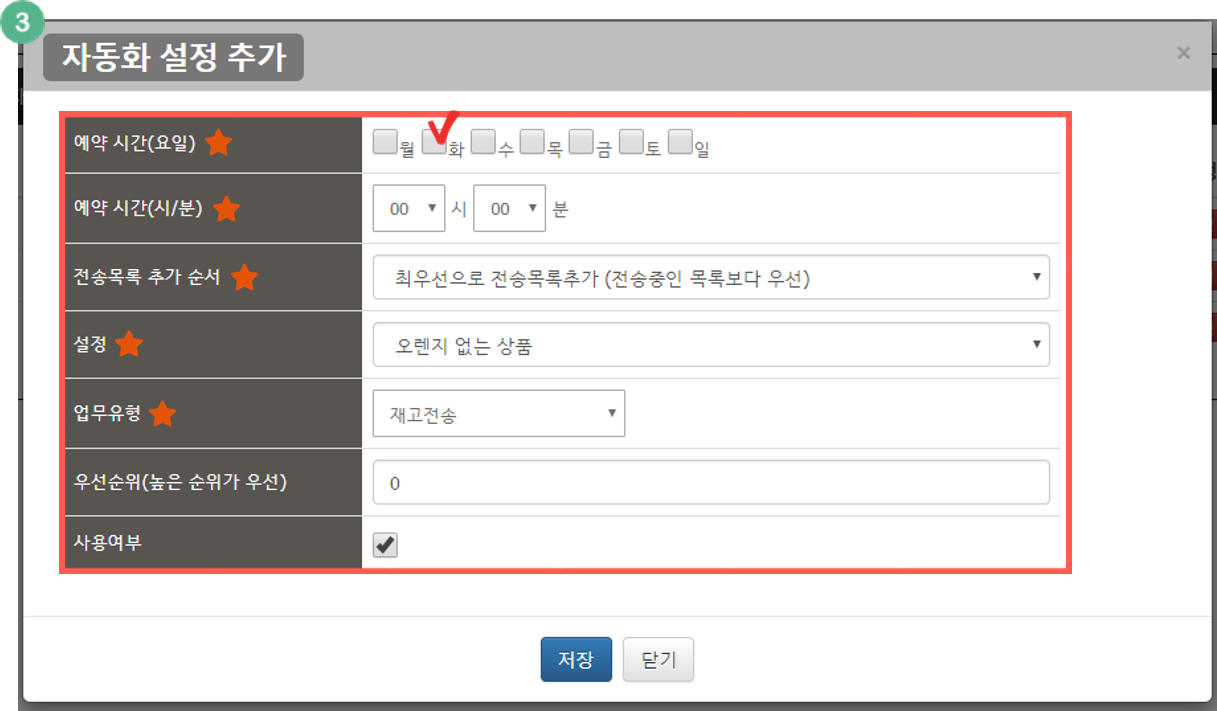
- ※ 설정 항목을 확인하시고, 원하시는 작업을 생성 해주시면 됩니다.
- [설정 방법 및 항목 안내]
- 1. 예약 시간(요일): 재고전송 혹은 오픈마켓 품절 후 목록삭제를 자동으로 진행하실 요일을 선택합니다.
- 2. 예약 시간(시/분): 재고전송 혹은 오픈마켓 품절 후 목록삭제를 자동으로 진행하실 시간을 선택합니다.
- 3. 전송목록 추가 순서: 재고전송 혹은 오픈마켓 품절 후 목록삭제 작업이 추가되는 순서를 설정합니다.
- * 최우선으로 전송목록추가: 현재 전송중(처리중)인 전송목록보다 먼저 작업이 진행됩니다.
- * 현재 처리중인 전송목록 완료 후 전송목록추가: 현재 전송중(처리중)인 전송목록의 작업이 완료된 후 다음으로 작업이 진행됩니다.
- * 대기중인 마지막 전송목록 다음에 전송목록추가: 전송목록 리스트 중 제일 마지막 전송목록 다음으로 전송목록이 추가됩니다.
- 4. 설정: 오렌지 없는 상품, 판매중지 상품, 상품정보 변경된 상품, 특정기간 재고전송 안된 상품, url로 설정 등 재전송 혹은 오픈마켓 품절 후 목록삭제를 진행할 조건을 설정합니다.
- * 오렌지 없는 상품: 오렌지> 상품관리에서 삭제되었지만, 전송목록과 마켓에는 등록되어있는 상품입니다.
- * 판매중지 상품: 마켓에 상품을 전송할 때 정상적으로 등록되지 않은 상품입니다.
- * 상품정보 변경된 상품: 해외사이트에서 가격, 재고가 변경된 상품이며, 상품 수집 프로그램에서 분석된 정보를 기반으로 검색됩니다.
- * 특정기간 재고전송 안된 상품: 마켓에 전송된 상품 중 특정 기간을 입력하여 재고전송(수정)이 되지 않은 상품만 설정할 수 있습니다. (숫자로 기간을 입력해주세요)
- * url로 설정: 지브릿지A> 상품검색전송 메뉴에서 전송하실 상품의 조건을 검색하시고, 브라우저 상단에 노출되는 URL을 복사하여 입력할 수 있습니다.
- 5. 업무유형: 재고전송과 오픈마켓 품절 후 목록삭제 중 원하는 작업을 선택합니다.
- [이미지3]
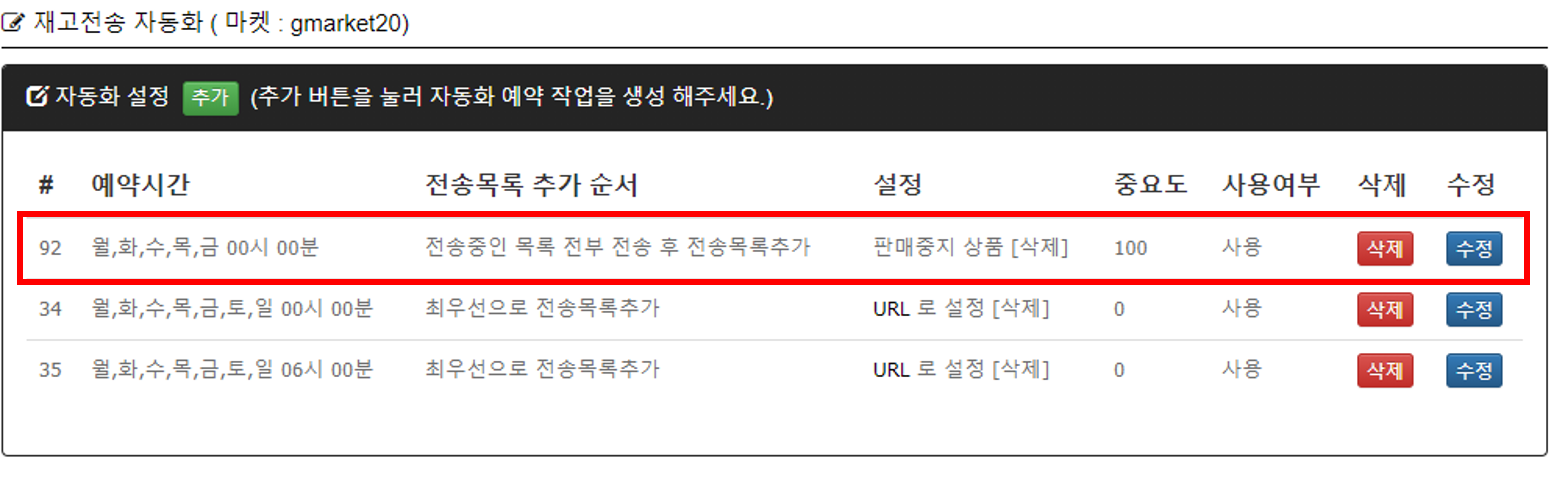
- * 등록된 재고전송 자동화 설정 리스트는 중요도 순으로 정렬됩니다.
- * [삭제] 또는 [수정]을 통하여 생성하였던 자동화 설정을 삭제하거나 수정하실 수 있습니다.
가격비교 사이트 설정
작업순서
- [이미지1]
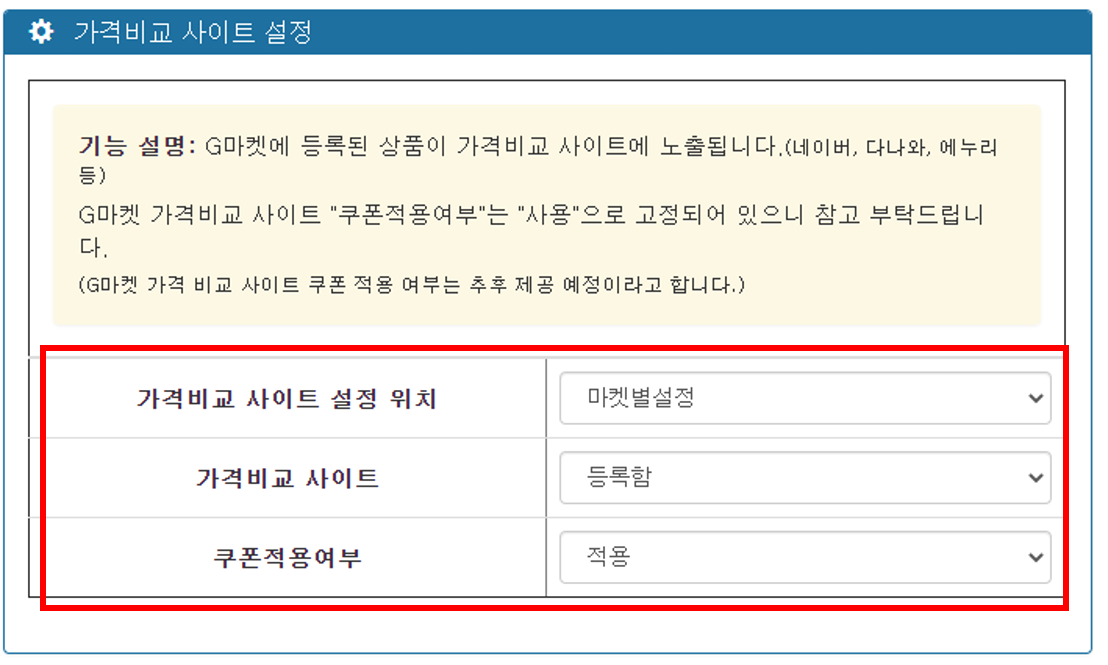
- 기능설명: G마켓, 옥션에 등록된 상품을 가격비교 사이트에 등록 여부와 쿠폰 적용 여부를 설정하는 기능 입니다.
- - 가격비교 사이트 : 네이버, 다나와, 에누리 등
- * G마켓 가격비교 사이트 "쿠폰적용여부"는 "사용"으로 고정되어 있으니 참고 부탁드립니다.
- * 가격비교 사이트 설정 위치를 통해 마켓별설정에 있는 메뉴를 쓰실지, 전송값 설정에 있는 메뉴를 사용하실지 지정해주시면 됩니다.
- * 가격비교 사이트 "등록"하실 경우, 주문 발생시 판매가의 2%가 별도 부과됩니다.
상품명 구성
작업순서
- [이미지1]
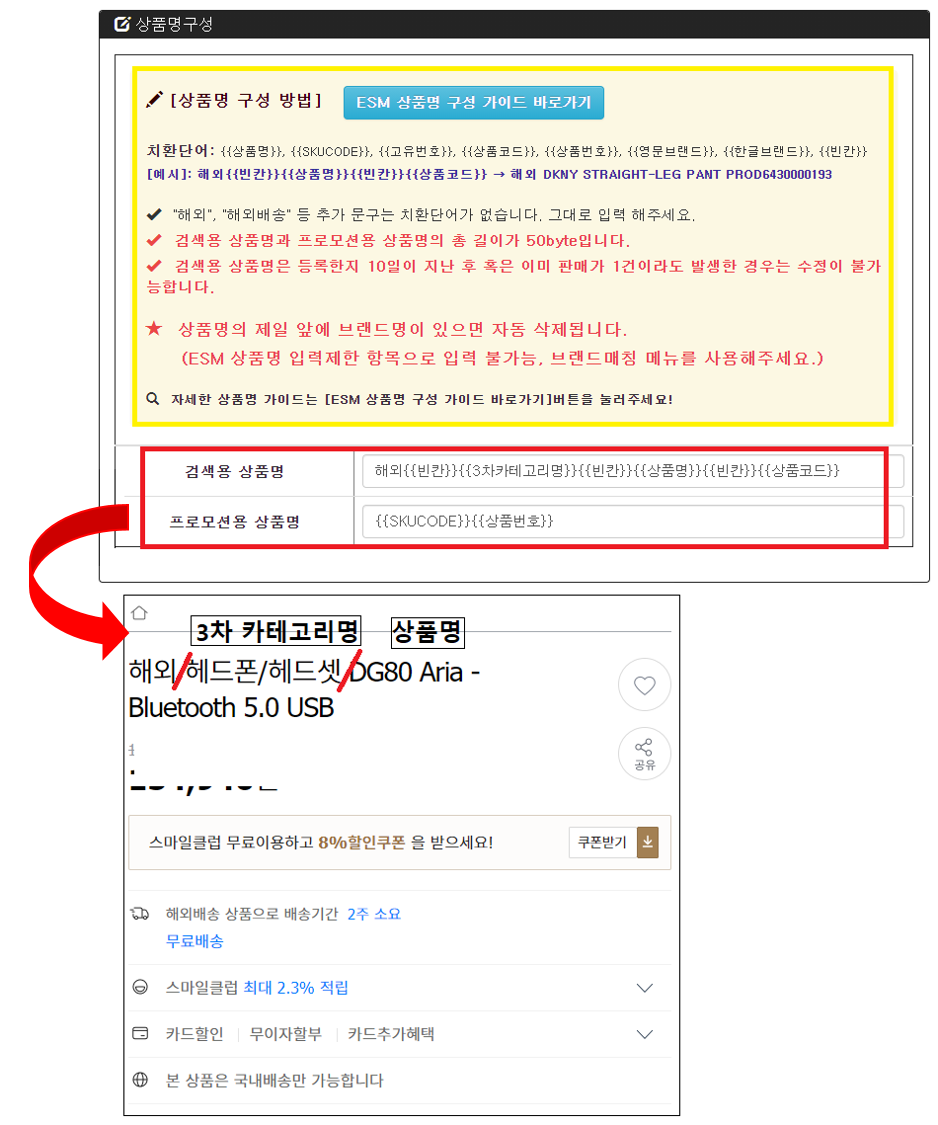
- 기능설명: 마켓에 등록되는 상품의 상품명을 원하시는 항목으로 구성할 수 있는 기능 입니다.
- 1. [ESM 상품명 구성 가이드 바로가기]를 클릭하여, 상품명 구성 가이드를 확인 합니다. [ESM 상품명 구성 가이드 바로가기]
- 2. 가이드에 맞는 형식으로 상품명 구성을 진행 합니다.
- * 검색용 상품명: 검색대상에 포함, 검색 정확도를 높이기 위해 상품 고유의 정보 위주로 입력
- * 프로모션용 상품명: 판촉활동을 위한 프로모션 문구
- * 검색용 상품명과 프로모션용 상품명의 총 길이가 50byte입니다.
- * 상품명은 검색용, 프로모션용 순서로 노출되며 사이에 공백 1칸이 추가됩니다.
- - 브랜드명과 공백 1칸은 최대입력길이 50byte에 포함되지 않습니다.
- * 검색용 상품명은 수정이 불가하며, 등록 후 10일 이내 혹은 판매이력이 없을 경우 수정이 가능합니다.
추천옵션 매칭
작업순서
- [이미지1]
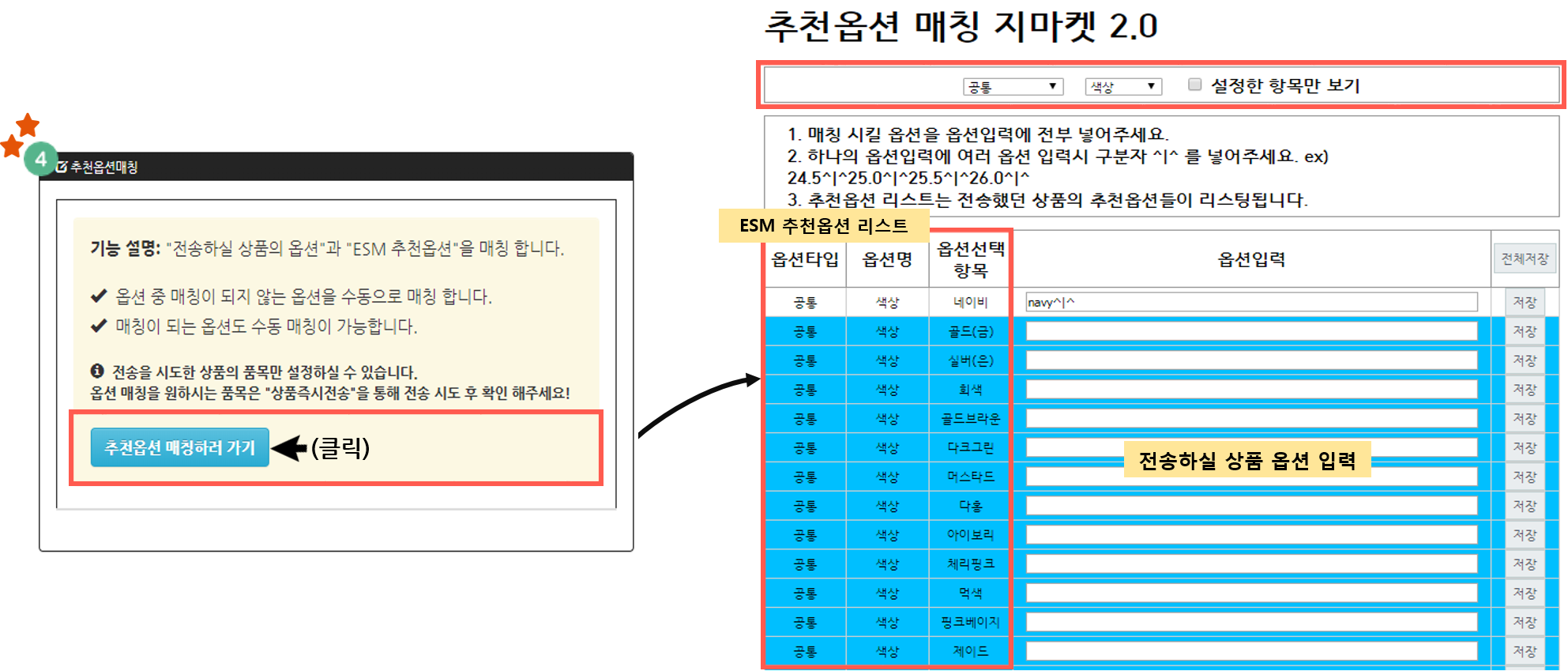
- 기능설명: "전송하실 상품의 옵션"과 "ESM 추천옵션"을 매칭하실 수 있는 기능 입니다.
- * 전송을 시도한 상품만 설정하실 수 있으며 옵션 매칭을 원하시는 품목은 [상품즉시전송]을 통해 전송 시도 후 확인 해주시면 됩니다.
- ※ 전송하실 상품의 옵션이 ESM 추천옵션과 매칭되지 않아 전송에 실패될 경우, 해당 기능을 통해 옵션을 매칭하여 전송 하실 수 있습니다.
- ※ 매칭이 되는 옵션도 수동 매칭이 가능합니다.(옵션 통합)
- [작업순서]
- 1. [추천옵션 매칭하러 가기] 버튼을 클릭 합니다.
- 2. 설정할 옵션타입과 옵션명을 선택합니다.
- 3. ESM 추천옵션 리스트를 확인하시고, 매칭하려는 상품의 옵션(전송하실 상품의 옵션)을 입력합니다.
- 4. [전체저장] 혹은 [저장] 버튼을 클릭 합니다.
- [이미지2]
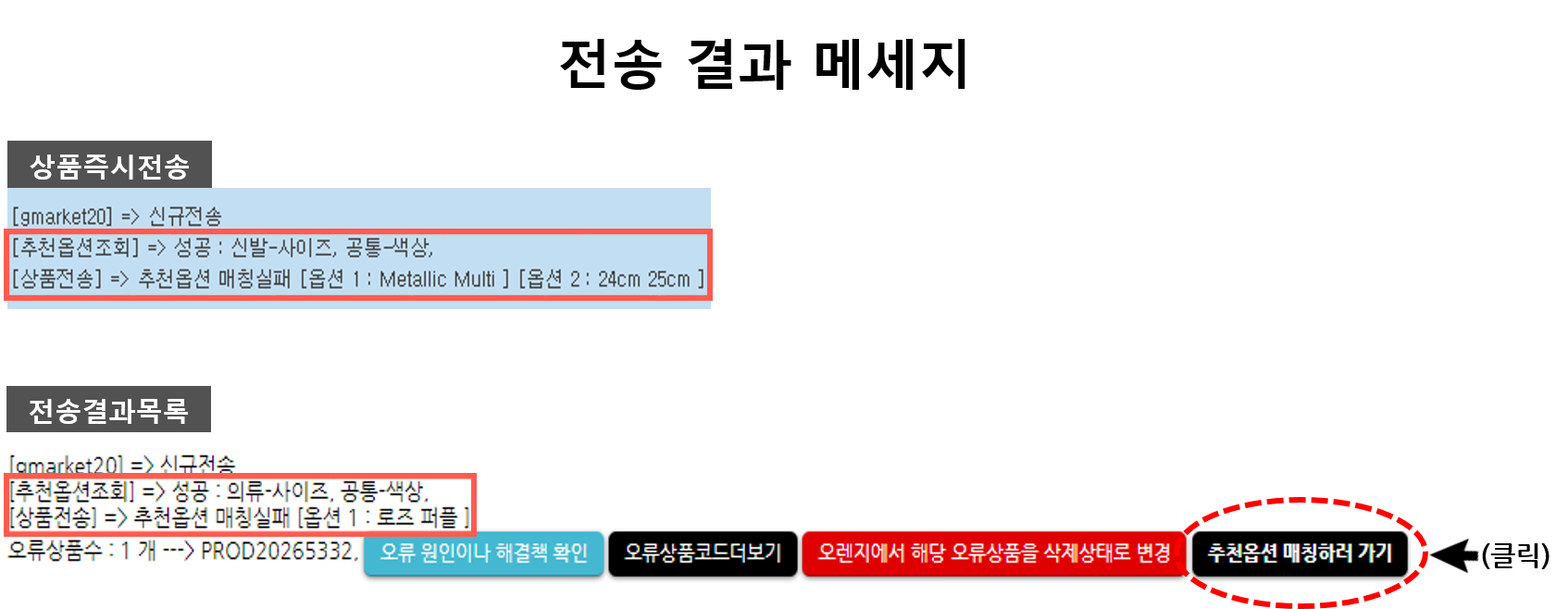
- 기능설명: 추천옵션 매칭 실패로 인해 전송되지 않는 상품을 확인 하실 수 있습니다.
- 1. 상품즉시전송: 상품즉시 전송을 통해 1개의 상품만 전송 하실 경우에도 "전송하시는 상품에 해당되는 추천옵션"과, "전송하실 상품의 옵션 중 매칭되지 않은 옵션"을 확인 하실 수 있습니다.
- 2. 전송결과목록: 전송작업 결과를 확인하는 "전송결과목록> 작업번호 상세보기"에서도 "전송하시는 상품에 해당되는 추천옵션"과, "전송하실 상품의 옵션 중 매칭되지 않은 옵션"을 확인 하실 수 있습니다.
- ※ 전송결과목록> 추천옵션 매칭하러 가기 버튼을 틀릭 하시면 바로 전송에 실패된 옵션을 매칭 하실 수 있습니다.
- [이미지3]
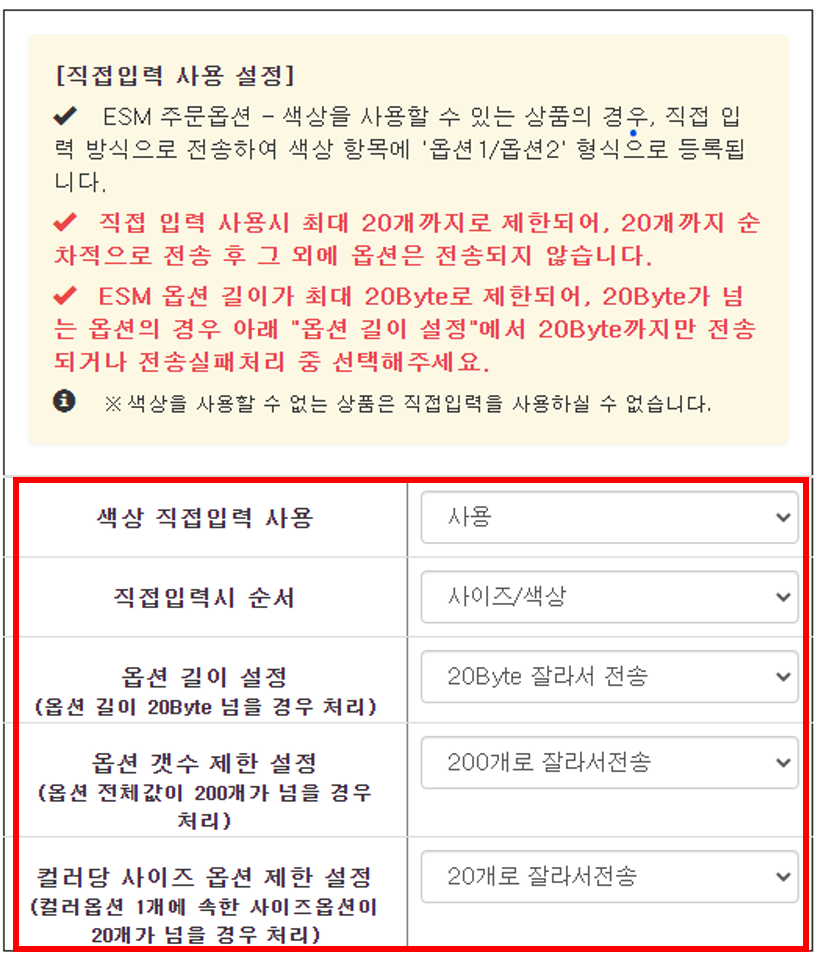
- 기능설명: ESM 주문옵션의 "색상 - 직접입력"을 통해 "색상/ 사이즈" 형식으로 단일형 옵션으로 따로 추천옵션 매칭을 하지 않고 상품을 전송하실 수 있습니다.
- * 색상을 사용할 수 없는 상품은 [직접입력]을 사용하실 수 없습니다.
- 1. 색상 직접입력 사용: 직접입력 기능의 사용여부를 설정합니다.
- 2. 직접입력시 순서 : 직접입력으로 등록 시 옵션을 어떠한 순서로 노출되게 할지 설정해주시면 됩니다.
- - 색상/사이즈, 사이즈/색상, 색상만, 사이즈만 중에서 선택하실 수 있습니다.
- 3. 옵션 길이 설정: ESM 옵션 길이가 최대 20Byte로 제한되어있기 때문에, 옵션길이를 20Byte까지만 전송하거나, 상품을 전송실패 처리 할 수 있습니다.
- 4. 옵션 갯수 제한 설정 : 옵션 전체값이 200개로 제한되어 있기 때문에 200개가 넘을경우 전송실패 처리하시거나 200개로 잘라서 전송하실 수 있습니다.
- 5. 컬러당 사이즈 옵션 제한 설정 : 컬러옵션 1개 당 사이즈 옵션은 20개로 제한되어 있기 때문에 사이즈 옵션이 20개가 넘을 경우 전송실패 처리하시거나 20옵션을 20개까지 잘라서 전송하실 수 있습니다.
- ※ 유의사항
- * ESM 옵션 길이가 최대 20Byte로 제한되어, 20Byte가 넘는 옵션의 경우 "옵션 길이 설정"에서 20Byte까지만 전송되거나 전송실패처리 중 선택해주세요.
- [직접입력 사용 예시]
- * 추천옵션에 매칭되지 않는 색상옵션: Ocher 이 직접 입력 사용하여 단일형 옵션으로 전송 되었습니다.
기타옵션
작업순서
- [이미지1]
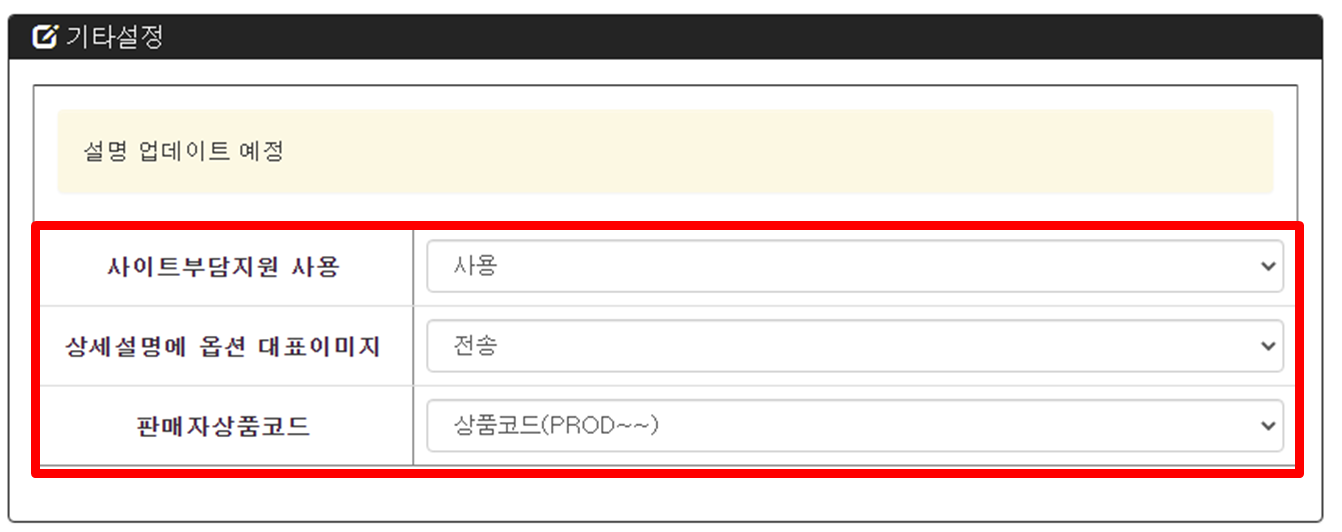
- 기능설명: 사이트부담지원 사용, 상세설명에 옵션 대표이미지 등을 설정하실 수 있는 기능입니다.
- 1. 사이트부담지원 사용
- - 지마켓이 지원하는 상품 구매 시 받을 수 있는 할인혜택을 적용하실 수 있는 기능이며 판매자도 일부 부담하게 됩니다.
- 2. 상세설명에 옵션 대표이미지
- - 오렌지 > 상품관리 > 코스모스 이미지 확인의 'Bimg(대표이미지)' 와 'Zimg(옵션이미지)'가 동일할 경우, 상세설명 옵션 대표이미지 전송 여부를 [전송]으로 설정해두시면 이미지가 중복으로 등록될 수 있습니다.
- 3. 판매자 상품코드
- - 마켓에 상품 등록 시 판매자 상품코드를 '상품코드(PROD****)' 또는 '고유번호(상품관리 메뉴에서 확인되는 고유번호)' 중 설정하실 수 있습니다.